电脑输入法不见了导致无法切换输入法的解决办法
人气:0大家有没有遇到过电脑输入法切换不了?在任务栏输入法不见了?输入法突然不见了?等类似情况,其实小编从接触电脑至今遇到过很多次电脑输入法切换不了情况,不知道大家使用电脑有没有遇到这样的情况。开始多数情况是采用重新启动电脑来试试,有的时候还管用,但有的时候也没办法了,一般性的输入法不见了或者输入法切换不了目前都可以很轻松的解决,以下为大家介绍下输入法切换不了或输入法不见了的解决方法。
输入法切换不了大致有以下2种情况:
1.输入法图标直接性都不见了。
解决方法:
在电脑桌面右下脚任务栏里的输入法图标消失,或者切换输入法不显示当前所处的输入法。
当出现桌面语言栏图标不见了解决办法也非常简单,只需要在右下脚任务栏空白区域右键鼠标,选择 工具 选种语言栏,其前面出现了√就表示语言栏可以正常显示了,如下图:
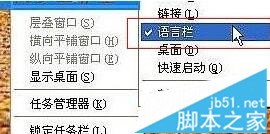
输入法语言栏不见了的解决办法
我们还可以使用文件高级工具对文字与输入法进行全面设置方法如下:首先打开文字服务
1).单击开始,单击控制面板,然后双击“区域和语言选项”。
2).在语言选项卡上的“文字服务和输入语言”下,单击详细信息。
3).在首选项下,单击语言栏。
4).在高级设置里,选择“关闭高级文字服务”复选框,,把里面的钩去掉.如下图:

关闭高级文字服务
设置语言栏的输入法
1).单击开始,单击控制面板,然后双击“区域和语言选项”。
2).在语言选项卡上,在“文字服务和输入语言”下,单击详细信息。
3).在首选项下,单击语言栏。
4).选择“在桌面上显示语言栏”复选框。
如果您安装了文字服务,语言栏将自动显示。但是,如果您关闭了语言栏,您可以使用此步骤重新显示它。如果要将语言栏最小化到任务栏,右击任务栏上的语言图标,然后单击“设置",选择你要用的输入法添加就是了.
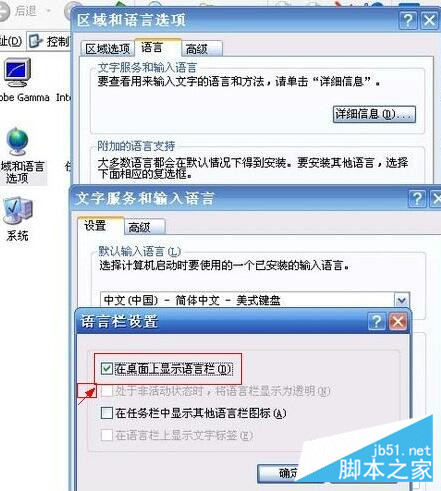
输入法不见了的解决办法 输入法不见了怎么办
关于输入法切换不了,以及输入法不见了基本的解决办法就这些,如果依然解决不了问题,请思考下是否禁用了某些服务导致的,如禁用了输入法服务导致无法切换输入法等
2.右下脚任栏里看到输入法图标,但使用同时按住Crtl+Shift输入法切换快捷键输入法切换不了。
解决方法:
首先在电脑桌面由下脚任务栏上的输入法图标上点右键选择设置。 然后选择键设置,双击第一个“在不同的输入语言之间切换”先勾选“切换输入语言”下面选择左手ALT。取消右边“切换键盘布局”前的勾。 然后进入“中文(简体)输入法 - 输入法/非输入法切换”,取消“启用按键顺序”前的勾。一路都确定后推出设置。 再次进入设置,进入“在不同的输入语言之间切换”,把右边那个打上勾。确定后退出即可。
一般如此设置下输入法都是可以切换的,有的时候可能是由于电脑开机系统错误,或者存在软件冲突,导致输入法不能切换也时常发生,这种情况我们可以尝试重新启动电脑来解决,由于发生比较少,当偶尔遇到可以尝试下此方法,另外我们也可以使用鼠标在右下脚自己选择语言,相对有点麻烦而已。
以上就是本文的全部内容,希望对大家的学习有所帮助,也希望大家多多支持。加载全部内容